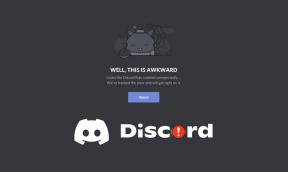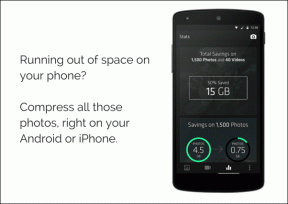Медленное подключение к интернету? 10 способов ускорить ваш Интернет!
Разное / / November 28, 2021
Сегодня в цифровом мире все работает, будь то оплата счетов, пополнение счета, покупки, общение, развлечения и т. Д. все, что люди пытаются делать в сети. Для выполнения всех этих задач самой важной и основной потребностью является Интернет. Без Интернета вы не сможете выполнять ни одну из этих задач.
Интернет: Интернет - это глобальная система взаимосвязанных компьютерных сетей, которые используют Интернет-протоколы для соединения устройств по всему миру. Это известно как сеть сетей. Он содержит широкий спектр информации и услуг. Это сеть от локального до глобального, связанная электронными, беспроводными и оптическими сетевыми технологиями.
Поскольку Интернет - это широкая сеть, которая помогает выполнять так много задач, скорость Интернета имеет большое значение. Представьте, что вы занимаетесь какой-то работой, например оплачиваете счета. Вы запросили OTP, но из-за медленного интернета ваш OTP занимает больше времени, чем истекает, а затем очевидно, из-за отсутствия проверки вы не сможете оплачивать счета, т.е. не сможете завершить твое задание. Итак, очень важно иметь хорошее и быстрое подключение к Интернету.
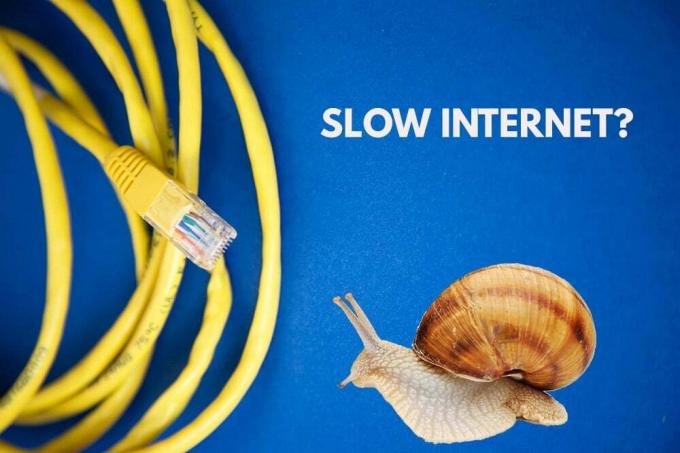
Иногда ваш Интернет лучшего качества, но все равно тормозит. Это может быть вызвано многими причинами, указанными ниже:
- Может быть проблема с вашим модемом или роутером
- Ваш сигнал Wi-Fi слабый
- Уровень сигнала в вашей кабельной линии слабый
- Устройства в вашей сети перегружают вашу пропускную способность
- Медленный DNS-сервер
Если возникнет какая-либо из вышеперечисленных проблем и ваш Интернет замедлится, не о чем беспокоиться. Есть много способов устранить неполадки, исправить и пережить медленное интернет-соединение, сохранив при этом наилучшие впечатления.
СОДЕРЖАНИЕ
- Медленное подключение к интернету? 10 способов ускорить ваш Интернет!
- Проверьте настройки вашего роутера
- Избегайте помех сигнала
- Остановите фоновые программы, которые занимают большую часть полосы пропускания
- Убедитесь, что маршрутизатор и другое сетевое оборудование работают
- Проверьте скорость сети с помощью Speedtest
- Остерегайтесь червей и вредоносных программ
- Попробуйте новый DNS-сервер
- Исправьте сигнал Wi-Fi
- Найдите нового провайдера
- Прекратите насыщать вашу связь
Медленное подключение к интернету? 10 способов ускорить ваш Интернет!
Убедись в создать точку восстановления на всякий случай что-то пойдет не так. Ниже приведены несколько способов решить вашу проблему с медленным интернетом:
Проверьте настройки вашего роутера
Если ваше устройство подключено к маршрутизатору, который играет роль центрального элемента, проблема с медленным интернетом может возникают, если маршрутизатор не настроен должным образом, например MTU (Maximum Transmission Unit) установлен слишком большим или слишком большим. низкий.

Поэтому перед использованием маршрутизатора убедитесь, что его настройки соответствуют документации производителя и рекомендациям поставщика услуг.
Избегайте помех сигнала
Wi-Fi и другие беспроводные соединения часто обеспечивают медленное подключение к Интернету из-за помех сигнала, из-за чего компьютерам необходимо постоянно повторно отправлять сообщения, чтобы преодолеть перекрытие сигналов. Например: если устройство, к которому подключен Wi-Fi, находится в одной комнате, а маршрутизатор в какой-то другой комнате расстояние, то другая бытовая техника и беспроводная сеть вашего соседа могут создавать помехи вашему сети.
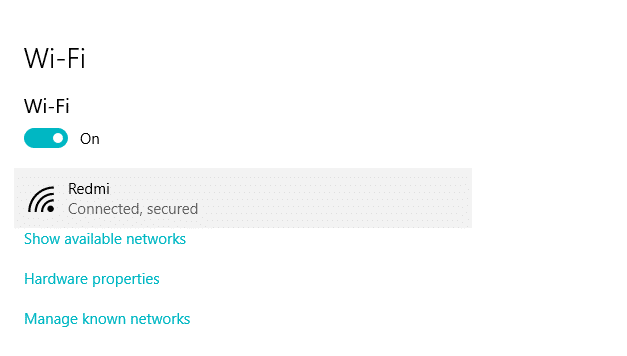
Таким образом, вы можете решить эту проблему, поместив устройство ближе к маршрутизаторам и изменив номер канала WiFi.
Остановите фоновые программы, которые занимают большую часть полосы пропускания
Некоторые программы работают в фоновом режиме или свернуты, например, загрузка любого файла, обновление чего-либо и т. Д. все эти задачи незаметно занимают большую часть полосы пропускания. Кроме того, некоторые приложения, которые вы в настоящее время не используете, занимают пропускную способность.
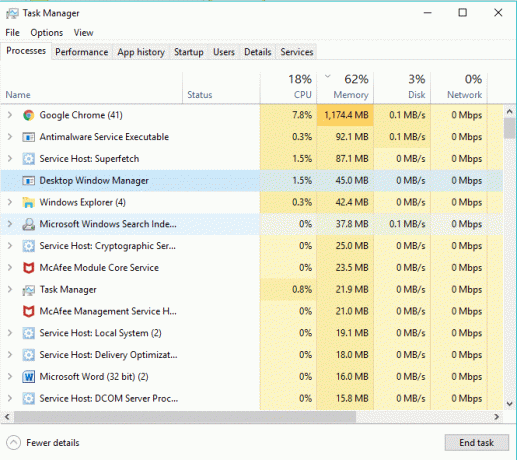
Итак, прежде чем использовать Интернет, проверьте, не работают ли программы и приложения в фоновом режиме и остановить работу приложений в фоновом режиме в Windows 10.
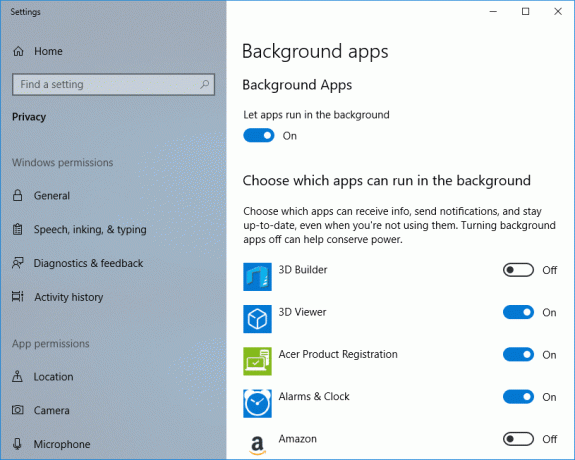
Убедитесь, что маршрутизатор и другое сетевое оборудование работают
Когда маршрутизатор и другое сетевое оборудование работают со сбоями, они не поддерживают сетевой трафик на полной скорости, даже если соединения могут быть выполнены. Итак, если это произойдет, попробуйте настроить и протестировать свой маршрутизатор и другое оборудование с несколькими устройствами, а затем решить, не следует ли его обновлять, ремонтировать или заменять.

Проверьте скорость сети с помощью Speedtest
Иногда ваш Интернет работает медленно, потому что вы используете медленное Интернет-соединение.
Чтобы проверить скорость и качество вашего интернет-соединения, пройдите тест скорости, используя веб-сайт, например Speedtest.net. Затем сравните результаты скорости с ожидаемой скоростью. Перед прохождением теста обязательно остановите любые загрузки, выгрузки или любую другую активную интернет-активность.

Остерегайтесь червей и вредоносных программ
Интернет-червь - это вредоносная программа, которая очень быстро распространяется с одного устройства на другое. Как только интернет-червь или другое вредоносное ПО проникает в ваше устройство, он самопроизвольно создает большой сетевой трафик и снижает скорость вашего Интернета.

Поэтому рекомендуется держать обновленный антивирус, который может часто сканировать и удалять таких интернет-червей и вредоносное ПО с вашего устройства. Так что используйте это руководство чтобы узнать больше о как использовать Malwarebytes Anti-Malware.
Попробуйте новый DNS-сервер
Когда вы вводите любой URL или адрес в своем браузере, сначала он обращается к DNS, чтобы ваше устройство могло преобразовать его в удобный для компьютера IP-адрес. Иногда на серверах, которые использует ваш компьютер для преобразования этого адреса, возникают проблемы или он полностью выходит из строя.
Итак, если у вашего DNS-сервера по умолчанию есть какие-то проблемы, ищите альтернативный DNS-сервер, и он также улучшит вашу скорость.
Чтобы изменить DNS-сервер, выполните следующие действия:
1. Откройте панель управления и нажмите Сеть и Интернет.

2. нажмите на Центр коммуникаций и передачи данных.

3. нажмите на подключен Wi-Fi.

4. нажмите Характеристики.

5. выберите Интернет-протокол версии 4 (TCP / IPv4) и щелкните "Свойства".

6. Выберите «Используйте следующие адреса DNS-серверов”Введите адрес DNS-сервера, который хотите использовать.

Примечание: Вы можете использовать DNS Google: 8.8.8.8 и 8.8.4.4.
7. Нажмите Применить, а затем ОК.
Исправьте сигнал Wi-Fi
Если вы используете Wi-Fi, иногда с вашим модемом и маршрутизаторами все в порядке, но Wi-Fi, подключенный к вашему устройству, имеет слабые сигналы, которые замедляют вашу скорость. Это может быть вызвано множеством причин, например, радиоволны перегружены множеством устройств и т. Д. Итак, проверьте свои беспроводные сигналы, если возникает такая проблема. Вы также можете использовать беспроводные ретрансляторы или расширители диапазона.
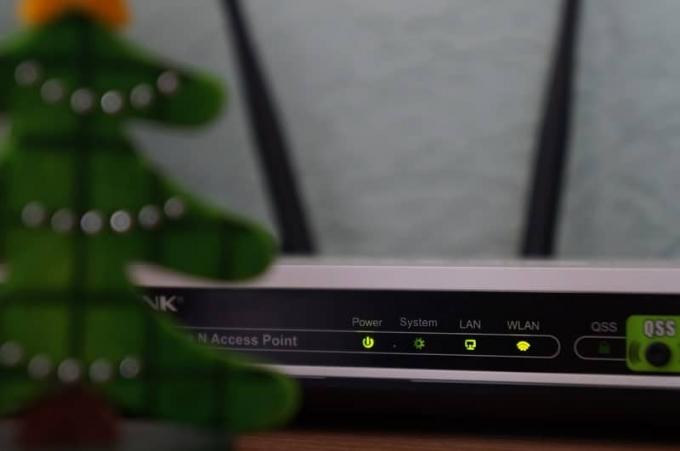
Найдите нового провайдера
Если ваш интернет-провайдер не может вам помочь, возможно, потому, что он не может обеспечить желаемую скорость, пора сменить вашего интернет-провайдера. На рынке доступно множество интернет-провайдеров. Итак, проведите надлежащее исследование, например, какой из них может обеспечить желаемую скорость, который может обеспечить хорошее обслуживание в вашем районе, а затем выберите лучший.
Прекратите насыщать вашу связь
Одно подключение к Интернету используется для работы нескольких устройств, поэтому возможно, что некоторые устройства перегружают ваше подключение к Интернету и замедляют его для всех других устройств. Итак, в таком случае вам следует обновить свой интернет-пакет или запустить ограниченное количество устройств, использующих это соединение, чтобы ваша пропускная способность сохранялась.
Рекомендуемые:
- Отключить Защитник Windows навсегда в Windows 10
- Как исправить Android. Процесс. Медиа остановлен, ошибка
- Доступ к мобильным веб-сайтам с помощью настольного браузера (ПК)
- Исправить калькулятор, не работающий в Windows 10
Надеюсь, эта статья была полезной, и теперь вы легко сможете Исправлено медленное подключение к Интернету или ускорите подключение к Интернету, но если у вас все еще есть какие-либо вопросы относительно этого руководства, не стесняйтесь задавать их в разделе комментариев.